时间:2023-05-29 09:45:22 作者:娜娜 来源:系统之家 1. 扫描二维码随时看资讯 2. 请使用手机浏览器访问: https://m.xitongzhijia.net/xtjc/20230529/291536.html 手机查看 评论 反馈
ublock origin是一款广告屏蔽插件,可以有效拦截网页中的各种广告,并且占用内存低,深受用户的喜爱,近期有用户想要在Edge浏览器上安装ublock origin插件来解决广告弹窗的问题,那么应该如何操作呢?我们来看看吧。
具体操作如下:
1、首先我们将edge浏览器点击打开,进入到页面中之后,我们将扩展图标进行点击,在打开的页面中我们需要选择【管理扩展】进入到管理页面中。

2、进入之后,我们将右侧的页面用鼠标滑动,在底部的位置将我们【获取edge扩展】按钮进行点击,进入到搜索扩展的窗口中。
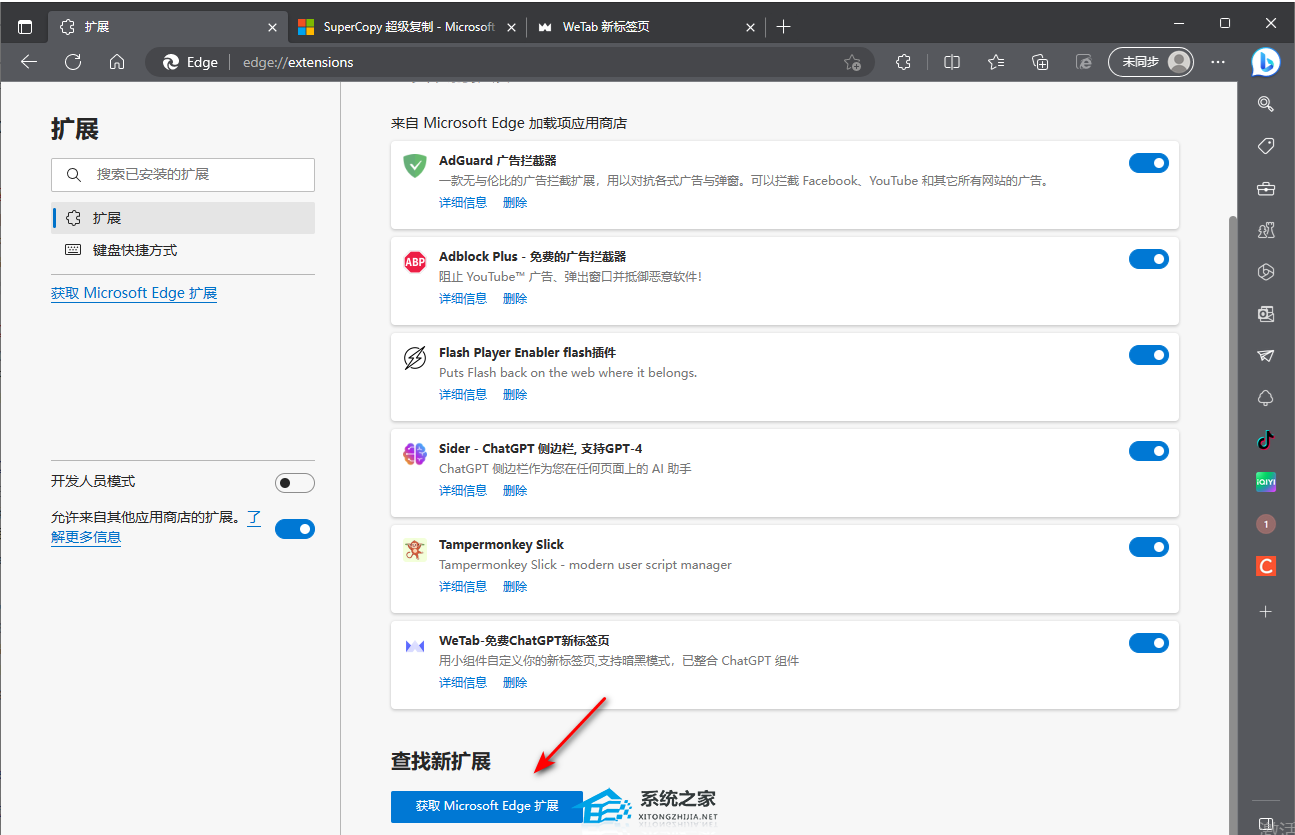
3、这时我们在打开的窗口中,在左上角的搜索框中输入【ublock origin】并且按下键盘上的回车键即可搜索出来,在右侧的页面中将【ublock origin】后面的【获取】按钮进行点击安装。
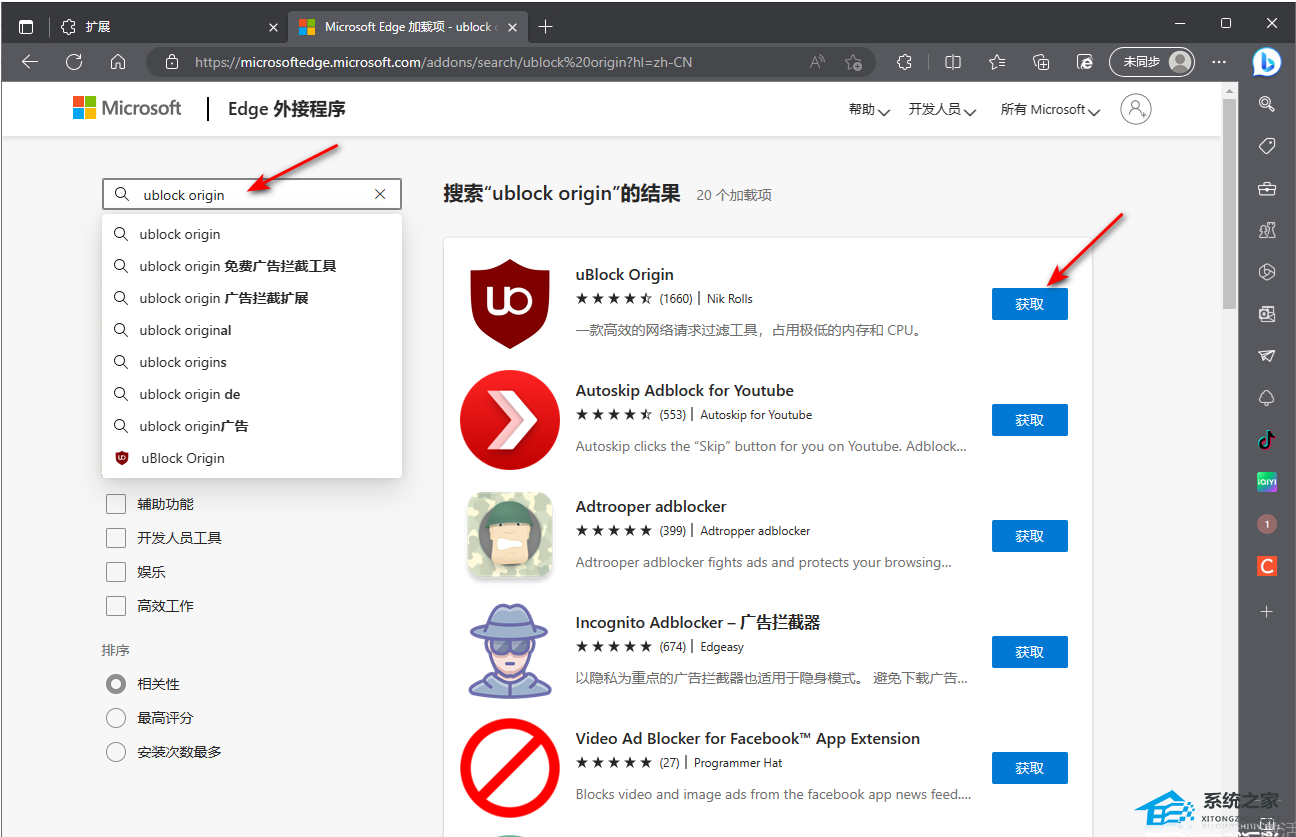
4、安装完成之后,在页面的顶部的位置弹出一个添加扩展的提示,我们需要点击【添加扩展】按钮进行安装ublock origin。
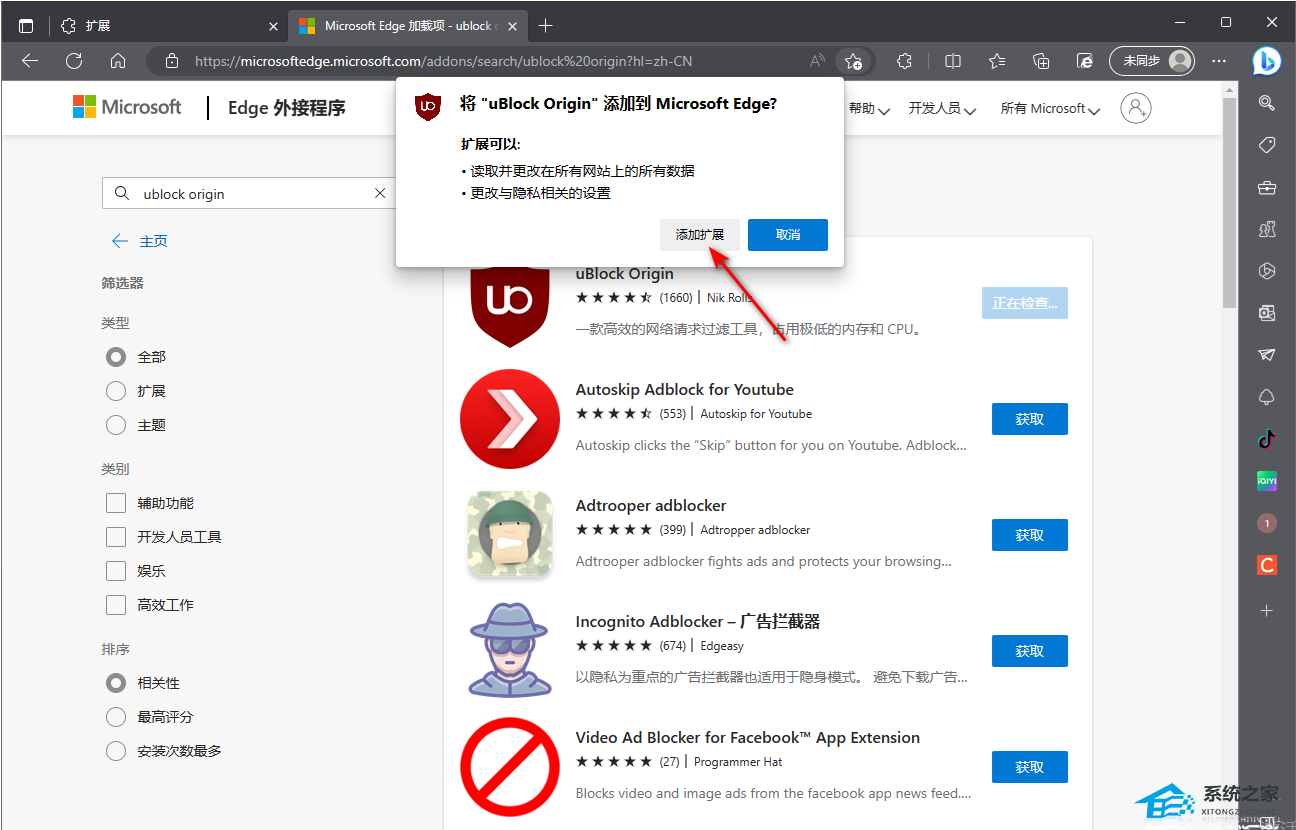
5、安装完成之后,我们可以在页面底部的扩展图标的位置进行点击,你可以查看到我们刚刚安装好的ublock origin插件,如图所示。

6、这时我们点击其中一个经常弹出广告的网页进入,这时我们将扩展图标点击打开,在该窗口中将【ublock origin】插件点击打开,你可以查看到该窗口中显示出【此页面已拦截】的广告数量,以及【已连接的网络】数量和【安装后已拦截】的广告数量,说明我们该网页上的广告都被屏蔽了,因此你在操作的过程中就不会有任何广告弹出了。
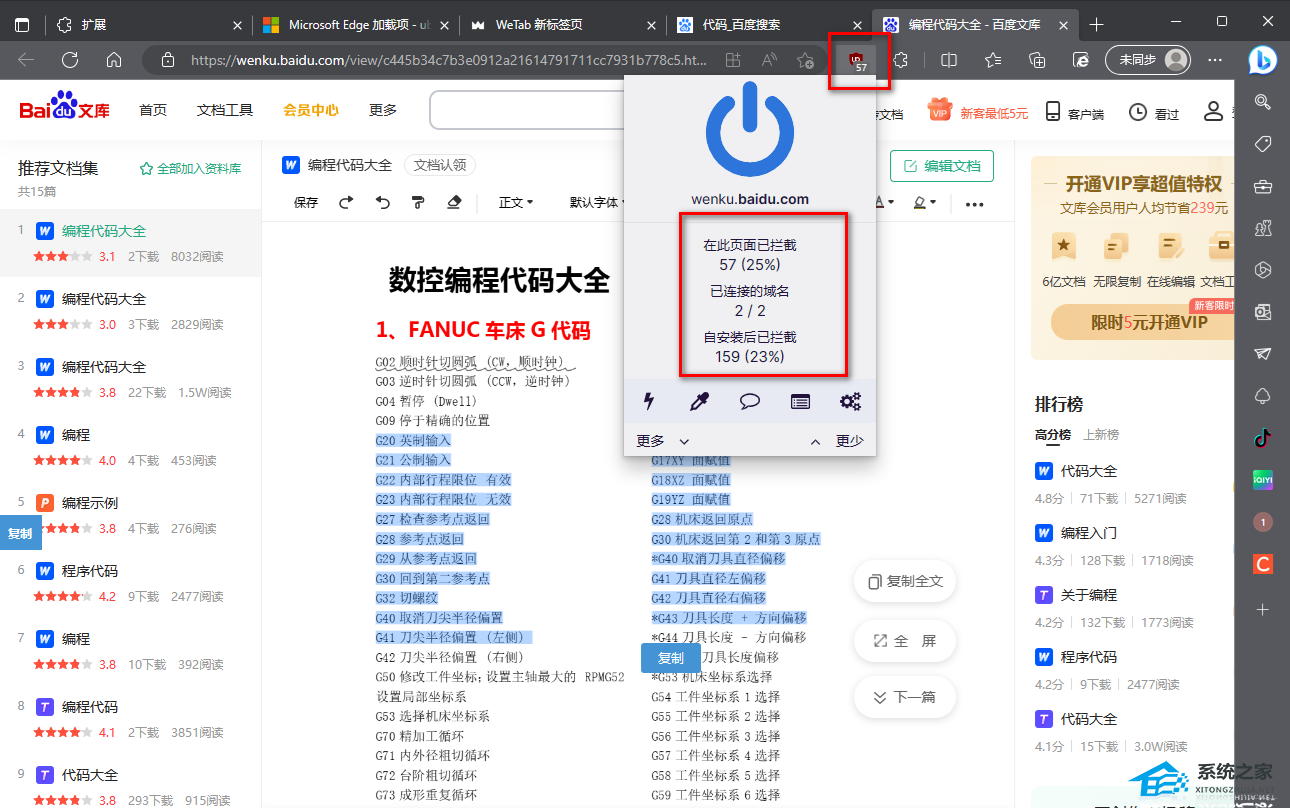
以上就是系统之家小编为你带来的关于“Edge浏览器安装uBlock Origin广告拦截插件的操作教程”的全部内容了,希望可以解决你的问题,感谢您的阅读,更多精彩内容请关注系统之家官网。
发表评论
共0条
评论就这些咯,让大家也知道你的独特见解
立即评论以上留言仅代表用户个人观点,不代表系统之家立场